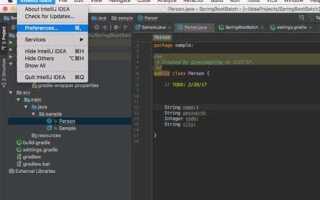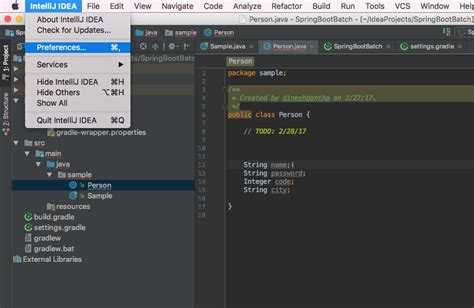
IntelliJ IDEA – одна из самых популярных сред разработки для Java, благодаря своему удобству и множеству встроенных инструментов. Однако, несмотря на её широкое распространение, многие новички сталкиваются с трудностями при запуске проекта. В этой статье мы разберём, как правильно настроить и запустить проект на Java в IntelliJ IDEA, уделяя внимание ключевым аспектам процесса, от создания проекта до конфигурации JDK.
Первый шаг – создание нового проекта. В IntelliJ IDEA это можно сделать через меню File → New → Project. На этом этапе важно выбрать правильную версию JDK, соответствующую проекту. Для работы с Java проектом необходимо, чтобы установленный JDK был совместим с версией Java, которую вы планируете использовать. Если JDK ещё не установлен, это можно сделать прямо из интерфейса IntelliJ IDEA через меню Project SDK.
После создания проекта важно убедиться, что структура папок настроена корректно. В IntelliJ IDEA проект автоматически создает несколько базовых каталогов, таких как src, где и должны находиться исходные файлы Java. Убедитесь, что ваш главный класс (например, с методом public static void main) находится в правильной директории и имеет правильный пакет. Это обеспечит правильную компиляцию и запуск программы.
Чтобы запустить проект, необходимо настроить конфигурацию запуска. Для этого нужно открыть меню Run → Edit Configurations и добавить новую конфигурацию для вашего проекта. Важно указать правильный класс с точкой входа и параметры запуска, если они необходимы. Это гарантирует, что программа будет выполнена корректно, с учётом всех зависимостей и настроек проекта.
Установка IntelliJ IDEA для работы с Java
Для работы с Java в IntelliJ IDEA необходимо установить эту IDE, а также правильно настроить JDK. Скачайте последнюю версию IntelliJ IDEA с официального сайта (https://www.jetbrains.com/idea/). Для работы с Java достаточно версии Community, она бесплатна и поддерживает все необходимые функции для разработки на языке Java.
После загрузки установочного файла, запустите его. Установка проходит стандартным способом, как и для других приложений. При установке на Windows рекомендуется выбрать опцию добавления IntelliJ IDEA в системный путь, чтобы запускать IDE из командной строки.
После завершения установки запустите IntelliJ IDEA. При первом запуске вам предложат настроить IDE. Для корректной работы с Java необходимо установить JDK. Если JDK еще не установлен, можно скачать его с официального сайта Oracle (https://www.oracle.com/java/technologies/javase-downloads.html) или использовать OpenJDK, который можно получить с сайта https://adoptopenjdk.net/.
После установки JDK в IntelliJ IDEA нужно указать путь к установленному JDK. В меню выберите «File» -> «Project Structure» (или используйте сочетание клавиш Ctrl+Alt+Shift+S), затем в разделе «Project» в поле «Project SDK» выберите установленную версию JDK.
Для правильной работы с Java рекомендуется использовать актуальные версии JDK (например, JDK 17 или JDK 20). Если вы работаете с конкретной версией Java, убедитесь, что выбранный JDK совместим с вашим проектом.
После завершения настройки вы готовы к разработке на Java в IntelliJ IDEA. Создавайте проекты, добавляйте необходимые зависимости и приступайте к кодированию. IntelliJ IDEA автоматически подскажет вам возможные ошибки и предложит оптимальные решения, что ускорит процесс разработки.
Создание нового проекта Java в IntelliJ IDEA
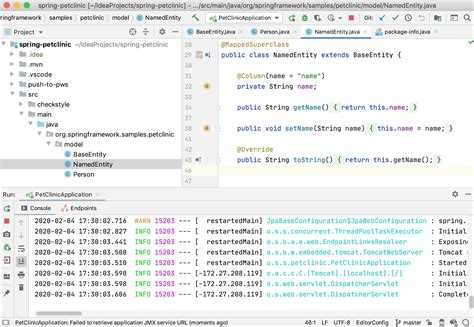
Для создания нового проекта Java в IntelliJ IDEA выполните следующие шаги:
1. Открытие IntelliJ IDEA
Запустите IntelliJ IDEA. Если вы не видите главного окна, выберите пункт «Create New Project» на стартовом экране.
2. Выбор типа проекта
На экране «New Project» выберите «Java» в разделе «Project SDK». Если SDK не установлен, нажмите «Add SDK» и выберите версию JDK, подходящую для вашего проекта. Если у вас нет установленного JDK, скачайте его с официального сайта Oracle или используйте OpenJDK.
3. Указание расположения проекта
В поле «Project name» введите имя вашего проекта. Укажите путь, где он будет сохранён, или оставьте стандартный путь. IntelliJ IDEA автоматически создаст структуру каталогов для вашего проекта.
4. Выбор шаблона проекта
Для простого Java-проекта не выбирайте дополнительные шаблоны или фреймворки, такие как Maven или Gradle, если они вам не нужны. Оставьте параметр «Create project from template» не выбранным.
5. Завершение настройки проекта
Нажмите «Finish». IntelliJ IDEA создаст проект и откроет его в рабочем пространстве. В разделе «Project» появится структура папок и файлов, включая папку «src», куда вы будете добавлять Java-классы.
6. Настройка основной директории
Если вы не использовали шаблон, создайте папку «src» вручную. В ней разместите ваш исходный код. При необходимости укажите Java-пакеты для удобства организации кода.
7. Создание первого класса
Правой кнопкой мыши на папке «src» выберите «New» → «Java Class». Введите имя класса и нажмите «Enter». Теперь у вас есть структура для написания основного кода.
Настройка JDK для проекта в IntelliJ IDEA
Для правильной работы проекта на Java в IntelliJ IDEA необходимо настроить JDK (Java Development Kit). Эта настройка позволяет IDE корректно компилировать и запускать Java-код. Вот несколько шагов, которые помогут настроить JDK для вашего проекта.
Перед тем как начать, убедитесь, что у вас установлен нужный JDK. Если он не установлен, его можно скачать с официального сайта Oracle или использовать open-source версии, такие как OpenJDK.
Шаги для настройки JDK
- Открытие настроек проекта
- Откройте IntelliJ IDEA и загрузите ваш проект.
- Перейдите в меню «File» и выберите «Project Structure» (или используйте комбинацию клавиш
Ctrl+Alt+Shift+S).
- Добавление JDK
- В окне «Project Structure» выберите раздел «Project» в левой панели.
- В правой части окна в поле «Project SDK» нажмите кнопку «New» и выберите «JDK».
- Укажите путь к установленному JDK на вашем компьютере (например,
C:\Program Files\Java\jdk-11).
- Выбор JDK для конкретного проекта
- После добавления JDK, вернитесь в раздел «Project» и в поле «Project SDK» выберите нужную версию JDK, которая будет использоваться в проекте.
- Установка версии для модулей проекта
- Перейдите в раздел «Modules» в «Project Structure».
- Для каждого модуля, если необходимо, выберите в поле «Module SDK» ту же версию JDK, которую вы выбрали для проекта.
- Применение изменений
- После завершения настройки нажмите «Apply» и затем «OK», чтобы сохранить изменения.
Дополнительные рекомендации
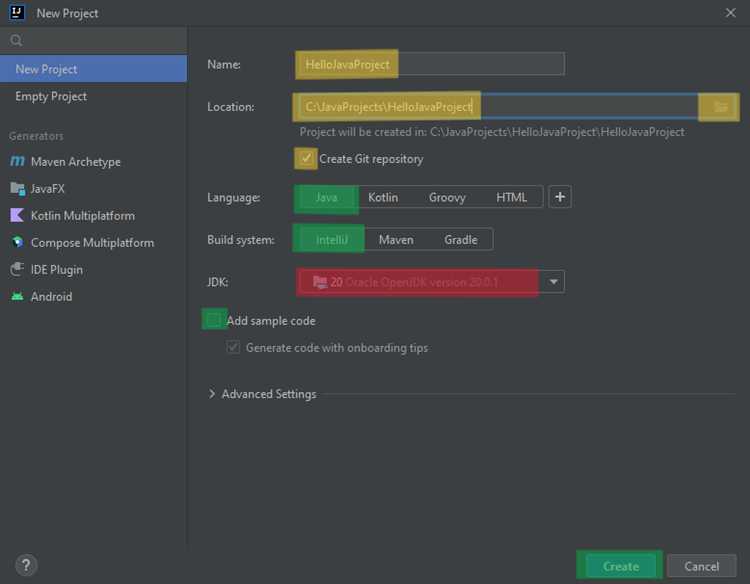
- Если вы используете Maven или Gradle, убедитесь, что версия JDK в файле конфигурации соответствует той, которую вы настроили в IntelliJ IDEA.
- Для работы с новыми версиями Java убедитесь, что у вас установлены актуальные версии плагинов для работы с JDK в IDEA.
- Регулярно обновляйте JDK, особенно если проект требует использования новых возможностей языка или улучшенной производительности.
Организация структуры каталогов для Java проекта
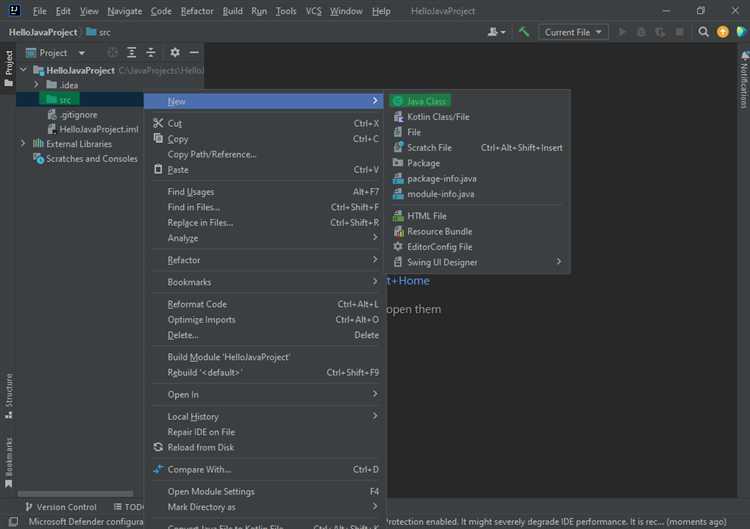
Для эффективной работы с Java проектом важно правильно организовать структуру каталогов. Это поможет обеспечить удобство работы, читаемость кода и возможность масштабирования. В стандартной структуре проекта Java следует учитывать несколько ключевых аспектов.
Основной каталог проекта, как правило, называется src и содержит исходные файлы. Внутри него обычно создаются два подкаталога: main и test, которые разделяют код, относящийся к основной логике приложения, и тесты.
В каталоге src/main размещается основной код проекта. Он подразделяется на два подкаталога: java и resources. В java находятся Java-классы, разделённые по пакетам (например, com/myapp). Пакеты помогают логически группировать классы по функциональности. В resources размещаются файлы конфигураций, изображения и другие ресурсы, которые не являются исходным кодом (например, application.properties).
Каталог src/test аналогичен src/main, но предназначен для тестов. Он также разделяется на java и resources, где в java хранятся классы тестов, а в resources – тестовые конфигурации и данные.
Для удобства работы с зависимостями и сборки проекта, обычно используется файл pom.xml (для Maven) или build.gradle (для Gradle). Они располагаются в корне проекта и содержат информацию о зависимостях, плагинах и конфигурации сборки.
Такой подход к организации структуры каталога не только облегчает навигацию, но и делает проект удобным для совместной работы и масштабирования. Следуя этим рекомендациям, можно построить чистую и логичную структуру, которая будет поддерживать проект на всех этапах разработки.
Подключение зависимостей через Maven или Gradle
Для эффективной работы с проектами на Java в IntelliJ IDEA часто используются системы управления зависимостями, такие как Maven и Gradle. Эти инструменты позволяют автоматически загружать и управлять библиотеками, необходимыми для проекта, что упрощает настройку окружения и ускоряет разработку.
Maven использует файл конфигурации `pom.xml`, где указываются все зависимости проекта. Чтобы подключить библиотеку через Maven, необходимо добавить соответствующий блок в раздел `
com.google.code.gson gson 2.8.8
После сохранения файла Maven автоматически скачает зависимость, и она станет доступна в вашем проекте. Также стоит обратить внимание на возможные версии библиотек, так как использование устаревших версий может привести к несовместимостям.
Gradle использует файл конфигурации `build.gradle`. В нем зависимости подключаются с помощью ключевого слова `implementation`. Для той же библиотеки Gson это будет выглядеть так:
dependencies {
implementation 'com.google.code.gson:gson:2.8.8'
}
Gradle автоматически подтянет нужную версию библиотеки, если она не была добавлена ранее в локальный кэш. Также для более гибкой работы с зависимостями можно использовать плагины для подключения различных репозиториев.
Одним из преимуществ Gradle перед Maven является более высокая скорость сборки благодаря механизму инкрементальной сборки и параллельному выполнению задач. Однако для новичков Maven может быть более понятным из-за более строгой структуры конфигурации.
Для того чтобы настроить Maven или Gradle в IntelliJ IDEA, нужно выбрать подходящий инструмент при создании нового проекта или импортировать существующий проект с конфигурационным файлом. После этого IDE автоматически настроит зависимости, и вы сможете начинать работать с ними прямо в процессе разработки.
Важно следить за версиями зависимостей, чтобы избежать конфликтов между библиотеками. В случае ошибок можно использовать команды Maven или Gradle для обновления зависимостей и проверки конфигурации.
Запуск и отладка Java-программы в IntelliJ IDEA
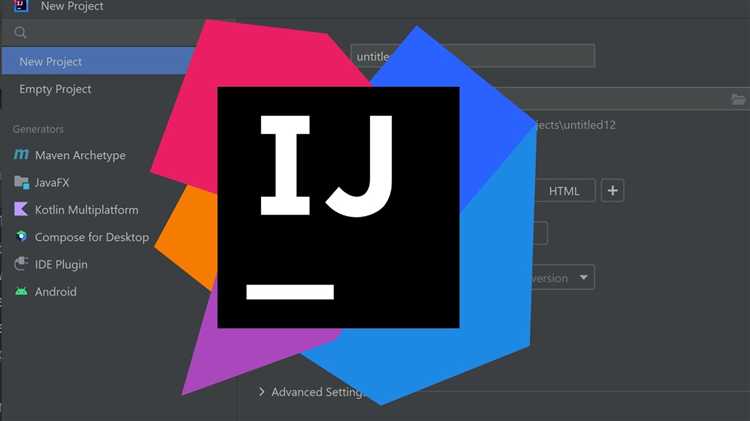
Для запуска Java-программы в IntelliJ IDEA необходимо выполнить несколько шагов. Прежде всего, откройте проект в IDE и убедитесь, что в нем имеется правильно настроенный класс с методом main. Это ключевая точка для старта приложения. Если такого метода нет, его нужно добавить вручную.
Чтобы запустить программу, откройте файл с main методом и нажмите на зеленую кнопку в правом верхнем углу окна IDE, которая запускает текущий класс. Альтернативно, можно использовать комбинацию клавиш Shift + F10 для запуска последнего выполненного конфигурации. Если программа содержит ошибки компиляции, IntelliJ IDEA предупредит вас об этом, и запустится только после их исправления.
Настроить конфигурацию запуска можно через меню Run > Edit Configurations. Здесь можно добавить новые конфигурации для различных типов запусков, таких как запуск JUnit-тестов или отдельных классов с параметрами командной строки. Для каждого типа конфигурации можно задать уникальные параметры.
Отладка Java-программы в IntelliJ IDEA осуществляется с помощью встроенного отладчика. Для этого установите точку останова (breakpoint), кликнув на серую область слева от строки кода. Когда программа дойдет до этой строки, выполнение будет приостановлено, и вы сможете исследовать текущие значения переменных и стек вызовов.
Запустите отладку, нажав зеленую кнопку с жучком в правом верхнем углу, или используйте сочетание клавиш Shift + F9. После остановки на точке останова, вы можете пошагово исполнять программу, используя кнопки «Step Over» (F8), «Step Into» (F7) или «Step Out» (Shift + F8). Это позволяет детально анализировать выполнение программы и выявлять ошибки.
Для отслеживания значений переменных откройте панель «Variables», где будет отображаться текущее состояние всех переменных в области видимости. Также полезным инструментом является «Watches», где можно вручную добавить выражения, значения которых вам нужно отслеживать в процессе отладки.
После завершения отладки программу можно продолжить с того места, где она была приостановлена, или остановить выполнение через кнопку «Stop» в правом верхнем углу. Важно помнить, что успешная отладка требует внимательного подхода к точкам останова и анализу получаемых данных.
Использование встроенных инструментов для тестирования Java-кода
В IntelliJ IDEA встроены мощные инструменты для тестирования Java-приложений. Для автоматизации тестирования кода используются фреймворки JUnit и TestNG, поддерживаемые непосредственно IDE. IntelliJ IDEA предоставляет удобные средства для написания, выполнения и анализа тестов.
Для начала работы с тестами необходимо создать тестовый класс, используя возможности IDE. При создании теста через меню «Новый» можно выбрать класс с аннотациями JUnit или TestNG. IntelliJ IDEA автоматически подключит необходимые библиотеки, если они ещё не добавлены в проект. При использовании JUnit 5 в настройках проекта автоматически добавляется зависимость в файл pom.xml или build.gradle, если используется Maven или Gradle соответственно.
Интеграция с JUnit позволяет легко создавать и запускать тесты прямо из интерфейса IDE. Для каждого метода теста можно добавлять аннотации, такие как @Test, @BeforeEach, @AfterEach, которые определяют логику тестирования и порядок выполнения тестов. Встроенная поддержка таких аннотаций упрощает организацию и структуру тестов.
После написания тестов, их запуск осуществляется через контекстное меню или с помощью горячих клавиш. При этом результат выполнения тестов отображается в специальной панели с подробной информацией о пройденных и неудачных тестах, времени выполнения и стек-трейсах ошибок. Это позволяет быстро локализовать проблемы в коде и улучшить качество разработки.
Одним из преимуществ IntelliJ IDEA является поддержка параллельного выполнения тестов. Для улучшения производительности тестирования можно настроить параллельный запуск тестовых методов с помощью аннотации @Execution(ExecutionMode.CONCURRENT) в JUnit 5. Это позволяет значительно сократить время выполнения тестов в больших проектах.
Кроме того, IntelliJ IDEA предоставляет встроенные инструменты для профилирования тестов и анализа производительности. С помощью встроенного профайлера можно отслеживать использование памяти, нагрузку на процессор и другие метрики во время выполнения тестов, что помогает выявлять узкие места и оптимизировать код.
Также важно отметить, что IntelliJ IDEA поддерживает тестирование через интеграцию с инструментами для мокирования, такими как Mockito и PowerMock. Это позволяет эффективно изолировать тестируемые компоненты от зависимостей и тестировать их в контролируемой среде.
Использование встроенных инструментов для тестирования в IntelliJ IDEA значительно ускоряет процесс разработки, улучшает качество кода и помогает в раннем выявлении ошибок. Это делает IDE мощным инструментом для профессионалов, работающих с Java.
Вопрос-ответ:
Как создать новый проект Java в IntelliJ IDEA?
Для того чтобы создать новый проект Java в IntelliJ IDEA, необходимо выполнить несколько шагов. Во-первых, откройте IntelliJ IDEA и выберите «Create New Project». Далее выберите «Java» в списке доступных технологий. Убедитесь, что у вас установлен JDK (Java Development Kit). Если нет, выберите подходящий вариант из предложенных или установите его вручную. Затем укажите имя проекта и место, где он будет сохранён. После этого нажмите «Finish», и IntelliJ IDEA создаст структуру проекта с необходимыми файлами для работы с Java.
Как подключить JDK в IntelliJ IDEA?
Для подключения JDK в IntelliJ IDEA нужно выполнить следующие действия. Откройте настройки проекта через меню «File» → «Project Structure» или нажмите Ctrl+Alt+Shift+S. В разделе «Project» выберите «Project SDK» и нажмите на кнопку «+» для добавления нового SDK. Затем укажите путь к папке, где установлен JDK, и выберите нужную версию. После этого подтвердите выбор, и JDK будет подключен к вашему проекту. Если у вас нет JDK, скачайте его с официального сайта Oracle или выберите версию OpenJDK.
Как запустить Java программу в IntelliJ IDEA?
Для запуска Java программы в IntelliJ IDEA нужно создать файл с расширением .java и ввести код программы. После этого нажмите правой кнопкой мыши на файл с кодом и выберите «Run ‘имя_файла'». Можно также нажать на зелёную кнопку «Run» в правом верхнем углу. Если у вас уже настроен JDK, программа выполнится без ошибок, и вы увидите результаты работы программы в консоли IntelliJ IDEA. Важно, чтобы в проекте был создан хотя бы один класс с методом main, который является точкой входа для Java-программы.
Как настроить IntelliJ IDEA для работы с Maven?
Для настройки работы с Maven в IntelliJ IDEA нужно выполнить следующие шаги. Сначала создайте новый проект, выбрав «Maven» в качестве системы сборки при создании проекта. В случае уже существующего проекта откройте «Project Structure» через меню «File» и перейдите в раздел «Modules». Там можно добавить новый модуль с использованием Maven. Если Maven уже установлен, IntelliJ IDEA предложит вам автоматически импортировать зависимости из файла pom.xml, что упростит настройку. После этого проект будет готов к работе с Maven, и вы сможете управлять зависимостями и сборкой проекта через Maven в IntelliJ IDEA.
Как установить и настроить плагины в IntelliJ IDEA для работы с Java?
Для установки плагинов в IntelliJ IDEA нужно перейти в меню «File» → «Settings» (или «Preferences» на Mac), затем выбрать раздел «Plugins». Здесь можно найти плагины для различных языков и технологий, включая Java. Если нужный плагин не установлен, можно найти его через поиск и установить, нажав «Install». После установки плагина IDEA предложит перезагрузить программу для применения изменений. Например, для работы с дополнительными инструментами для Java можно установить плагины для Maven, Gradle, Spring и другие, в зависимости от потребностей проекта.